谷歌浏览器进行设置默认首页的详细设置办法
网络软件一般是指系统的网络操作系统、网络通信协议和应用级的提供网络服务功能的专用软件。网络软件包括通信支撑平台软件、网络服务支撑平台软件、网络应用支撑平台软件、网络应用系统、网络管理系统以及用于特殊网络站点的软件等。从网络体系结构模型不难看出,通信软件和各层网络协议软件是这些网络软件的基础和主体。
导读:
各位使用谷歌浏览器的用户,你们知道怎么样设置默认主页吗?接下来,小编就为大家讲解谷歌浏览器进行设置默认主页的详细操作方法。
各位使用谷歌浏览器的用户,你们知道怎么样设置默认主页吗?接下来,小编就为大家讲解谷歌浏览器进行设置默认主页的详细操作方法。
谷歌浏览器进行设置默认主页的详细操作方法:
1、当然第一步是下载安装谷歌浏览器,直接百度输入谷歌浏览器,即可下载安装,直接安装即可
2、安装完毕后,我们打开google浏览器,谷歌浏览器展现在我们眼前
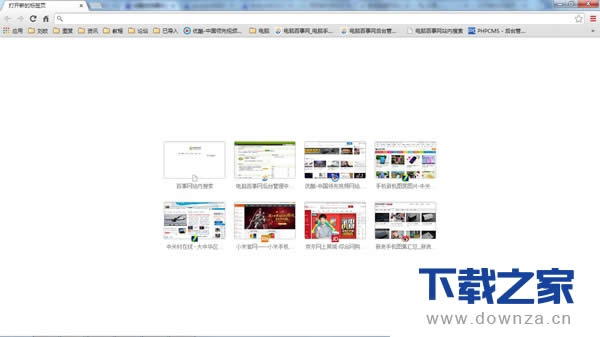
【下载之家 教程整理】
3、谷歌浏览器整体感觉清爽简洁,我们点击点右上角的设置图标
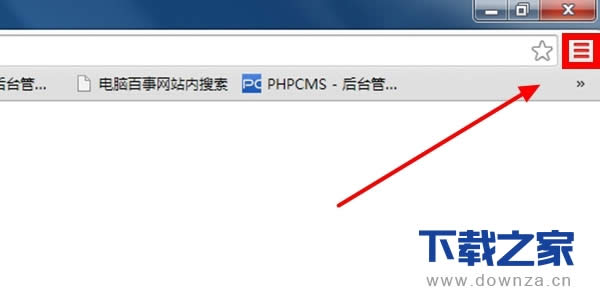
【下载之家 教程整理】
4、打开菜单中的设置
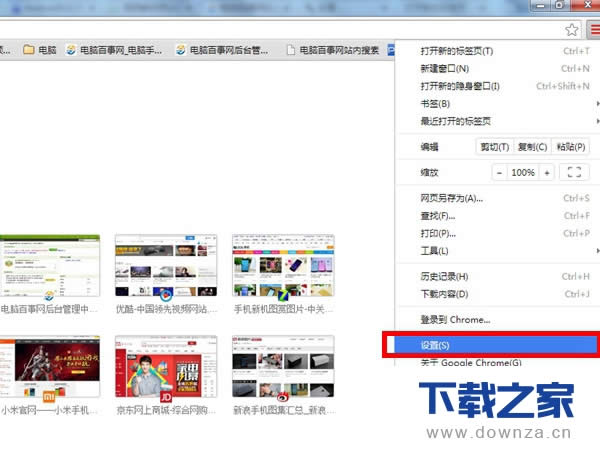
【下载之家 教程整理】
5、谷歌浏览器的设置菜单初看起来比较复杂,但是相比其他的浏览器还是比较简洁的,我们找到外观一项,我们看到里面有显示主页按钮,把这个勾选上
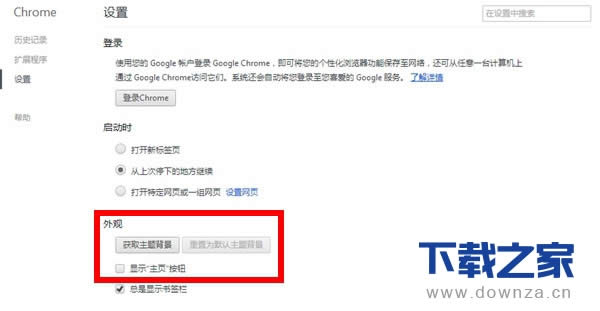
【下载之家 教程整理】
6、勾选上显示主页按钮之后,下面会出现一行小字:打开新的标签页,我们点击后面的更改,就是设置我们点击主页按钮时浏览器给我们展示什么页面。
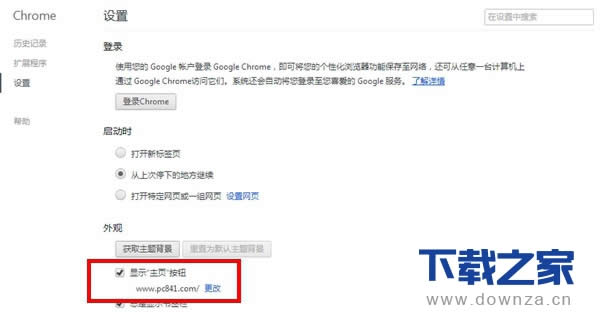
【下载之家 教程整理】
7、在弹出的页面,我们勾选下面一栏:打开此页,然后在后面输入你想要设为主页的网址,比如小编输入:www.jb51.net,点击确定
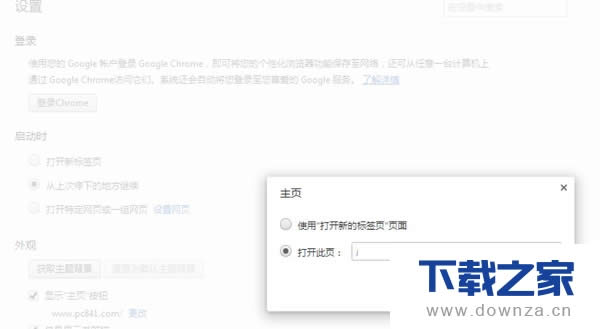
【下载之家 教程整理】
8.设置完成后,我们点击顶部主页按钮时,变可打开脚本之家www.jb51.net,当然如果我们想要因此浏览器上的主页按钮在外观那里取消勾选即可。
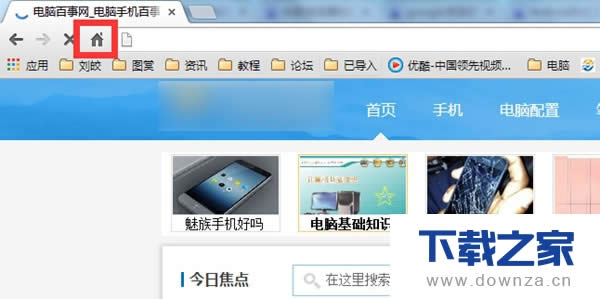
【下载之家 教程整理】
上文就是小编为大家讲解的详细内容,你们都知道了吗?
延伸阅读:谷歌浏览器不能下载百度网盘文件的详细处理步骤
谷歌浏览器不能下载百度网盘文件如何处理呢?下面就为各位亲们带来了谷歌浏览器不能下载百度网盘文件的详细处理步骤。
常见的网络操作系统有UNIX、Netware、Windows NT、Linux等,网络软件的漏洞及缺陷被利用,使网络遭到入侵和破坏。
……